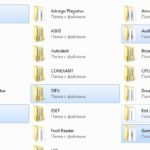Como criar uma pasta usando o teclado
 Existem duas maneiras de criar uma nova pasta - chamando o menu de contexto ou usando uma combinação de teclas de atalho. O último método pode ser útil para usuários que criam constantemente um grande número desses elementos. Usar atalhos de teclado pode acelerar seu trabalho e melhorar sua produtividade. Abrir o menu de contexto usando o teclado pode ser uma excelente alternativa ao mouse de computador se ele estiver ausente ou com defeito.
Existem duas maneiras de criar uma nova pasta - chamando o menu de contexto ou usando uma combinação de teclas de atalho. O último método pode ser útil para usuários que criam constantemente um grande número desses elementos. Usar atalhos de teclado pode acelerar seu trabalho e melhorar sua produtividade. Abrir o menu de contexto usando o teclado pode ser uma excelente alternativa ao mouse de computador se ele estiver ausente ou com defeito.
O conteúdo do artigo
Como criar uma pasta usando um atalho de teclado
Em primeiro lugar, você precisa ir até a categoria onde estará localizada a futura pasta. Este local pode ser o Explorer, a área de trabalho ou qualquer diretório livre no disco local. O processo de criação em si é o seguinte:
- primeiro de tudo, você precisa selecionar um local para colocá-lo e pressionar a combinação de teclas Ctrl+Shift+N;
- após inserir a combinação com sucesso, uma nova pasta aparecerá - você pode renomeá-la imediatamente ou pressionar Enter e deixá-la com o nome original.
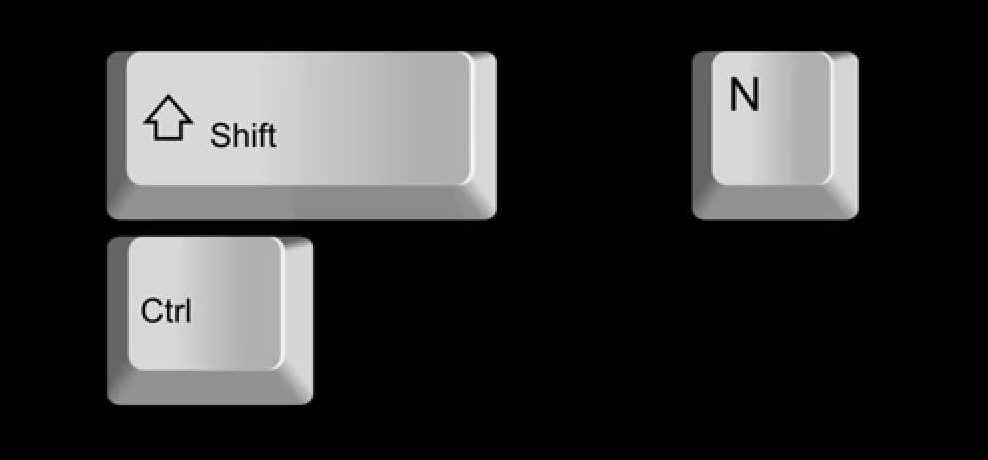
REFERÊNCIA! Normalmente, o teclado possui dois botões Ctrl e Shift, um de cada lado. No entanto, o processo de criação não será afetado de forma alguma pelos botões a serem usados em combinação.
Este método simples permite criar novos elementos sem usar o mouse.Isso pode ser útil se estiver quebrado ou faltando. Uma vantagem adicional é a alta velocidade de criação, pois por meio de uma combinação de botões de atalho, todas as ações necessárias ocorrem rapidamente e podem agilizar significativamente o trabalho no sistema operacional.
Criando uma pasta através do menu de contexto
Além de usar uma combinação de teclas de atalho, você pode usar o menu de contexto usual para criar uma nova pasta, mas sem usar o mouse. Estando na janela de um disco local, Explorer ou desktop, você deve realizar as seguintes manipulações:
- Pressione o botão “Menu de contexto de chamada” no teclado. Ele está localizado na linha inferior do teclado, entre os botões do Windows e da Internet. Em laptops, para economizar espaço, uma versão simplificada do layout do teclado é usada com mais frequência, de modo que o “Menu de chamada” pode estar localizado entre os botões Alt e Ctrl.
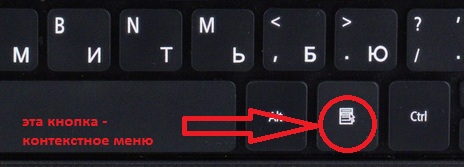
- Após o menu aparecer, você precisa clicar na tecla F, que abrirá a aba “Criação”.
- Agora você precisa pressionar a tecla G, que criará uma nova pasta. Então você pode alterar seu nome e usá-lo para a finalidade pretendida.
Comparado ao anterior, este método de criação é mais trabalhoso e exigirá um pouco mais de tempo.
Como criar um atalho de teclado para abrir uma pasta rapidamente
Ao trabalhar com um grande número de documentos, pode ser necessário abrir uma determinada pasta com frequência. Para não procurá-lo no diretório da barra de tarefas, ou para não minimizar janelas e documentos, você pode definir uma combinação específica para abri-lo.
ATENÇÃO! Os sistemas operacionais Windows 7, 8, 10 não oferecem o uso de atalhos de teclado para a pasta original. Para aplicar a combinação selecionada, você precisa criar e usar seu atalho.
Para criar uma combinação de teclas, siga o seguinte procedimento:
- Clique com o botão direito na pasta selecionada e abra um menu pop-up. Nele, selecione a linha “Enviar”.
- Na aba que se abre, selecione a linha “Desktop (criar atalho)”. Após ativar este item, um atalho aparecerá na área de trabalho. Mais trabalho precisa ser feito com isso.
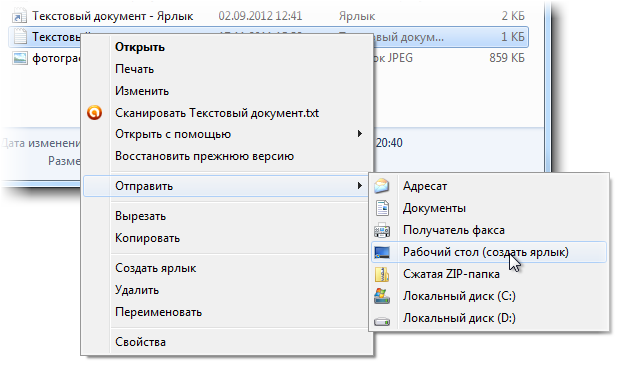
- Clique com o botão direito no novo atalho. No menu que se abre, selecione “Propriedades”.
- Em seguida, você precisa colocar o cursor no item “Atalho” e pressionar qualquer letra em inglês no teclado, por exemplo, X. Observe que o texto no menu mudará da palavra “Não” para “Alt+Ctrl+ R”. Agora, ao pressionar esta combinação de teclas, um atalho com a letra R atribuída a ele será aberto.
Usando uma combinação designada para abrir uma pasta rapidamente, você pode economizar tempo e agilizar a solução de tarefas.